Sådan parrer du dit Microsoft Band med din Windows Phone-enhed (hjælpeserie)
Hvis du er en af de heldige, der er i stand til at snuppe et Microsoft Band, så tillykke. For dem af jer, der endnu ikke har købt et Microsoft Band, læs
Sådan eksporterer du dine data fra Microsoft Health:
Log ind på "dashboard.microsofthealth.com".
Klik på dit profilbillede i øverste højre hjørne.
Klik på "Eksporter dine data" i menuen, der vises.
Vælg tidsinterval, aktiviteter og filtype, der skal eksporteres.
Klik på knappen "Eksporter" for at downloade dit arkiv.
Efter sidste uges meddelelse om, at Microsoft Health bliver taget offline den 31. maj, føler du måske, at det er tid til at begynde at eksportere dine sundhedsdata. Når supporten slutter, vil du ikke være i stand til at få adgang til nogen data, der er blevet synkroniseret fra dine Microsoft Band eller Lumia Motion Data. Hvis du vil oprette et arkiv over alle dine Microsoft-sundhedsstatistikker, skal du læse videre for at finde ud af hvordan.
Du kan ikke eksportere data fra Microsoft Band-mobilappen. Gå i stedet til Microsoft Health-webdashboardet på dashboard.microsofthealth.com . Log på med din Microsoft-konto, hvis du bliver bedt om at godkende.
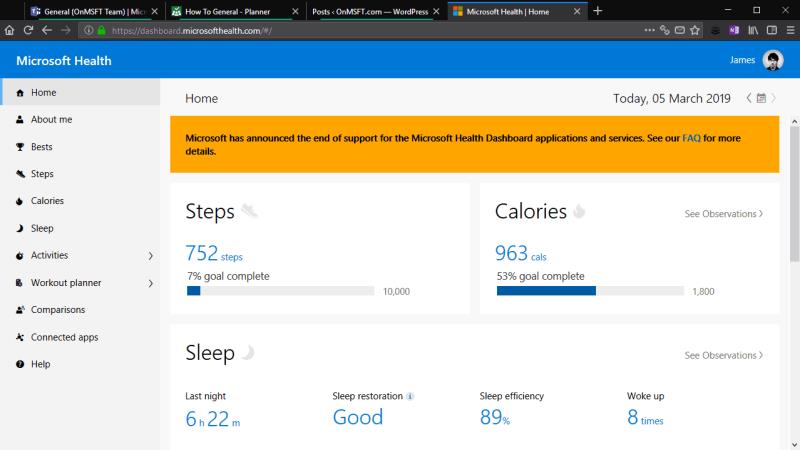
Du kommer til hjemmesiden til Microsoft Health-dashboardet. Klik på dit brugerprofilbillede i øverste højre hjørne for at få vist profilmenuen. Klik derefter på linket "Eksporter dine data" i menuen. Det er værd at bemærke, at dette panel også viser, hvornår dit band sidst synkroniserede til skyen. Hvis det var et par timer siden, vil du måske gennemtvinge en synkronisering, før du eksporterer dine data, for at sikre, at dine seneste aktiviteter er inkluderet.
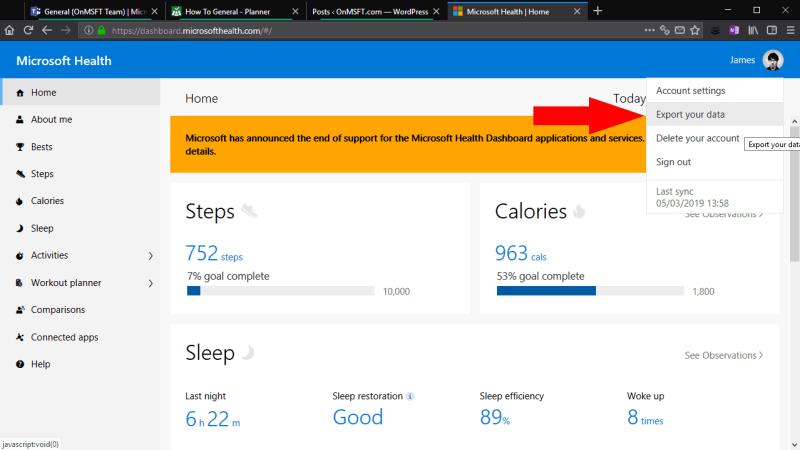
Når du har klikket på "Eksporter dine data", vil du se en overlejring i din browser. Her kan du vælge, hvilke typer data der skal eksporteres, samt tidsperioden der skal medtages. Generelt vil du gerne inkludere alle mulige aktivitetstyper for at oprette et komplet arkiv af din Microsoft Health-profil. Men hvis du aldrig har brugt en aktivitet, eller bare ikke ønsker at beholde den, er du velkommen til at udelukke den fra arkivet.
Panelet giver dig en række forskellige tidsintervalmuligheder for eksporten. Du kan vælge mellem den seneste uge, måned eller år eller konfigurere dit eget tilpassede tidsinterval. Desværre kan du ikke vælge et tidsrum, der varer længere end et enkelt år. Du bliver derfor nødt til at gentage denne procedure flere gange – én gang for hvert år, du brugte tjenesten – for at eksportere alle dine data.
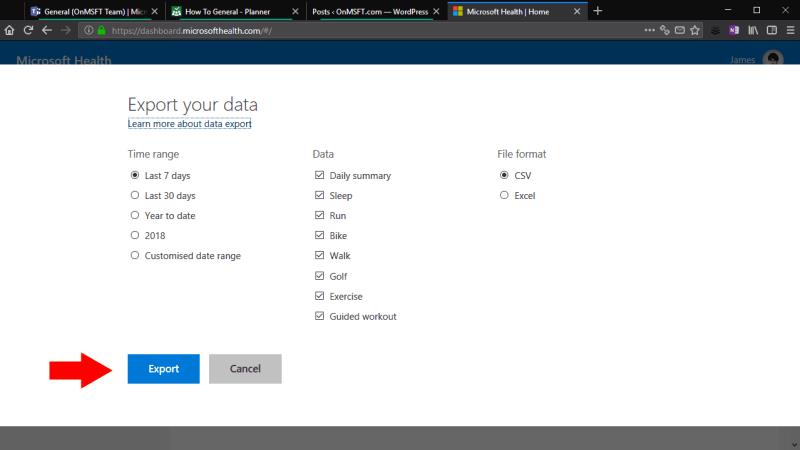
Den sidste mulighed giver dig mulighed for at vælge det filformat, du vil producere eksporten som. Hvis du vælger "Excel", genereres et formateret Excel-regneark, som kan gøre det nemmere at forbruge dataene. Dette vil dog ikke være kompatibelt med andre applikationer, såsom tredjepartstjenester, der kan importere fitnessdata. Vi vil anbefale, at du holder dig til CSV – du kan stadig åbne og formatere disse filer i Excel, og de kan også let analyseres af andre programmer.
Klik på "Eksporter" for at eksportere dine data. En ny browserfane åbnes for at håndtere overførslen. Du vil stå og vente i et øjeblik, mens dine data bliver samlet og klargjort. Efter et minut eller deromkring bør du se, at filoverførslen begynder i din browser. Det vil blive leveret som et ZIP-arkiv, der indeholder dine CSV- eller Excel-filer. Nu er dine aktiviteter eksporteret, du kan åbne filerne i en regnearksapp såsom Excel, eller begynde at skrabe dem i dine egne applikationer for manuelt at parse dataene.
Hvis du er en af de heldige, der er i stand til at snuppe et Microsoft Band, så tillykke. For dem af jer, der endnu ikke har købt et Microsoft Band, læs
Efter sidste uges meddelelse om, at Microsoft Health bliver taget offline den 31. maj, føler du måske, at det er tid til at begynde at eksportere dine sundhedsdata.
Til dem, der har købt et helt nyt Microsoft Band 2, tillykke. Nu kommer en af de sjove dele af at eje Microsofts fitness-smartwatch - parring
I dag giver vi dig et tip, der kan få Band 2s musikkontroller til at fungere sammen med dine Bluetooth-hovedtelefoner.
Hvis du er en af de heldige, der er i stand til at snuppe et Microsoft Band, så tillykke. For dem af jer, der endnu ikke har købt et Microsoft Band, læs
Hvis du er en af de heldige, der er i stand til at snuppe et Microsoft Band, så tillykke. For dem af jer, der endnu ikke har købt et Microsoft Band, læs
Med det nye Microsoft Band 2 kan du håndtere indgående opkald og voicemail-notifikationer som en chef. Du kan svare med det samme med standard hurtigt svar
Solskin er en vidunderlig ting. Men det kan også være en farlig ting, hvis eksponering for det ikke overvåges nøje. Microsoft Band 2 UV Tile-supportsiden
Det har været en super spændende uge for teknologientusiaster, hvor Microsoft har annonceret flere spændende nye stykker hardware. Mange af dem er allerede klar til
Her finder du de 10 bedste tastaturgenveje i Windows 10, som kan hjælpe dig i arbejdet, skolen og mere. Læs videre for at lære, hvordan du bruger dem effektivt.
Når du arbejder væk fra dit skrivebord, kan du få adgang til din pc ved hjælp af Windows Remote Desktop Connection. Denne guide hjælper dig med at aktivere og konfigurere indgående fjernskrivebordsforbindelser.
Opdag hvordan du tilpasser museindstillinger i Windows 10 for optimal brugeroplevelse. Juster kontrolfunktioner og hastighed effektivt.
Når du installerer en printer, bør din Windows 10-pc registrere din printer automatisk; trådløst på dit hjemmenetværk, eller tilsluttet printeren direkte til
Lær, hvordan du ændrer din standard Google-konto, og nyd nemheden ved at logge på én enkelt konto. Find hurtigt svar her!
Windows 10 indeholder flere mekanismer til at lære om hardware og software i dit system. For at få de mest detaljerede oplysninger, skal du bruge System Information-værktøjet.
Følg denne guide til, hvordan du ændrer din baggrund og får dit skrivebord til at se positivt unikt ud på Windows 11. Oplev tilpasningsmuligheder for at gøre din Windows 11 unik.
Printere er den perfekte måde at oprette fysiske versioner af elektroniske kvitteringer, fakturaer, formularer, breve og meget mere. Lær hvordan du annullerer udskriftsjobs effektivt.
Denne blog hjælper læsere med at deaktivere Copilot-funktionen på Windows, hvis de ikke ønsker at bruge AI-modellen.
Hvis du vil have Boogie Down Emote In Fortnite Gratis, så skal du aktivere et ekstra lag af beskyttelse, altså 2F-godkendelse. Læs dette for at vide, hvordan du gør det!














